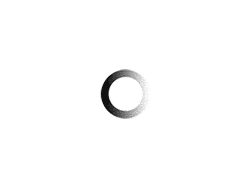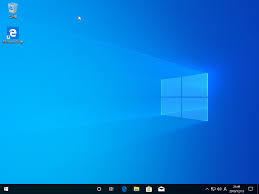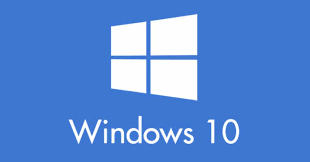パソコンを起動する際、パスワード入力しなければいけません。
また、パソコンを購入しセットアップをする際にマイクロソフトアカウントやローカルアカウントを作ったりしてログインの際にユーザーの切り替えをしたりして使っている人も見ます。
会社や家族内で複数ユーザーがいる場合はユーザーを切り換えたり、パスワードを有効にするのはある程度仕方のないところですが、自分ひとりだけで使い、なおかつ他人に使われる事が無いのであればパソコンを起動したら自動でログイン出来た方が便利です。
また、前に書いた記事を実行する際にパスワードの入力が必要な場合に電源を切ることは出来てもサインイン出来ず、タスクスケジューラがちゃんと動きません。
そこでこれを回避する解決法が「netplwiz」コマンドです。
パソコンのタスクバー(通常は一番下にあるバー)の虫眼鏡アイコン(検索)をクリックしnetplwizと入力すると

上の画面が開くので「ユーザーがこのコンピューターを使うには、ユーザー名とパスワードの入力が必要」の前にあるチェックをはずし、「OK」を押すと
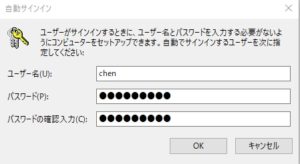
ユーザー名が入力され、パスワード欄が空白になっているのでそのユーザー名でログインしているパスワードを入力(2回)すればOK。